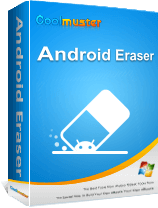HTC 휴대폰은 강력한 하드웨어와 기능을 갖추고 있지만 시간이 지남에 따라 HTC 휴대폰에는 성능 저하, 정지, 충돌 등 다양한 문제가 발생할 수 있습니다. 이러한 문제는 HTC 휴대폰의 정상적인 사용을 방해하고 심지어 휴대폰 보안을 위협할 수도 있습니다. 우리의 데이터. 따라서 HTC 휴대폰을 공장 초기화해야 합니다. 재설정하기 전에 우리도 잘 준비하고 정보를 얻을 필요가 있습니다. HTC를 안전하게 재설정하려면 이 전체 가이드를 따르세요.
공장 설정으로 복원하면 휴대폰의 모든 데이터가 삭제된다는 점을 알아야 합니다. 따라서 이 작업을 수행하기 전에 중요한 데이터를 휴대폰에 백업하십시오. 끌어서 놓기를 사용하여 HTC에서 컴퓨터로 파일을 전송할 수 있습니다.
또한 Coolmuster Android Assistant 사용하여 한 번의 클릭으로 연락처, 사진, 비디오, 앱, 문서, SMS 등을 컴퓨터에 백업 할 수 있습니다. 휴대폰을 재설정한 후 백업을 장치에 직접 복원할 수 있습니다.
HTC 휴대폰을 어떻게 공장 초기화하나요? HTC 휴대폰의 설정 메뉴에 액세스할 수 있으면 거기에서 공장 초기화를 실행할 수 있습니다. 이것은 정말 기본적이고 널리 사용되는 절차입니다. 다음은 HTC 휴대폰을 공장 초기화하는 특정 절차입니다.
1단계. HTC 휴대폰에서 "설정" 앱을 열고 > 맨 아래로 스크롤한 후 > "백업 및 재설정" 옵션을 선택합니다.
2단계. "백업 및 재설정" 인터페이스에서 "자동 복원" 및 "내 데이터 백업" 옵션을 선택 취소하여 공장 초기화 후 데이터 및 설정의 자동 복원을 방지합니다.
3단계. "공장 데이터 재설정" 옵션을 클릭한 다음 팝업 확인 대화 상자에서 "휴대폰 재설정" 버튼을 클릭하여 공장 재설정을 확인합니다.

잠긴 HTC 휴대폰을 어떻게 재설정합니까? HTC 휴대폰의 설정 메뉴에 액세스할 수 없는 경우 복구 모드를 활용하여 공장 초기화를 수행할 수 있습니다. 복구 모드는 전화 시스템에 문제가 있을 때 고급 작업을 수행할 수 있는 특수 시작 모드입니다. 복구 모드를 사용하여 HTC 휴대폰에서 공장 초기화를 수행하는 구체적인 단계는 다음과 같습니다.
1단계. HTC 휴대폰을 끕니다. 그런 다음 진동이 한 번 들리면 "볼륨 작게"와 "전원" 버튼을 동시에 길게 누르세요. "전원" 버튼에서 손을 떼는 동안 "볼륨 작게" 버튼을 누르고 있습니다. 이렇게 하면 HTC 부팅 화면이 표시되지 않습니다.
2단계. HTC 부팅 화면에서 "복구 모드" 옵션을 선택하려면 볼륨 키를 위아래로 움직입니다. 그런 다음 "전원" 버튼을 한 번 눌러 복구 모드 진입을 확인하세요.
3단계. 복구 모드 인터페이스에서 볼륨 키를 사용하여 위아래로 탐색하여 "데이터 삭제/공장 초기화" 옵션을 선택한 다음 "전원" 버튼을 한 번 눌러 공장 초기화를 확인합니다.

4단계. 팝업 확인 대화 상자에서 볼륨 키를 사용하여 위아래로 탐색하여 "예" 옵션을 선택한 다음 "전원" 버튼을 한 번 눌러 모든 데이터 삭제를 확인합니다.
5단계. 삭제 프로세스가 완료될 때까지 기다린 다음 볼륨 키를 사용하여 위아래로 탐색하여 "지금 시스템 재부팅" 옵션을 선택한 다음 "전원" 버튼을 한 번 눌러 전화기 다시 시작을 확인합니다.
HTC를 완전히 재설정하려면 Coolmuster Android Eraser 사용할 수 있습니다. 이 소프트웨어는 HTC 장치에서 모든 데이터를 지우고 직접 볼 수 없는 삭제된 데이터를 덮어쓸 수 있습니다. 데이터 복구 또는 유출을 효과적으로 방지합니다. 오래된 Android 휴대폰을 판매하고 싶다면, 개인정보 보호를 위해 이 Android 지우개를 사용해 데이터를 지워 주세요.
Coolmuster Android Eraser 의 주요 기능
Coolmuster Android Eraser 사용하여 HTC 휴대폰 공장 초기화 데이터를 지우려면 다음 단계를 따르세요.
01 Coolmuster Android Eraser 먼저 다운로드하여 설치하고 실행하세요. 그런 다음 USB 케이블을 사용하여 HTC 휴대폰을 컴퓨터에 연결합니다.

02 프로세스를 시작하려면 HTC 휴대폰이 성공적으로 연결되었을 때 "삭제" 버튼을 탭하기만 하면 됩니다.

03 낮음, 중간, 높음 수준을 선택한 후 "확인"을 클릭하여 계속하세요.

04 확인 후 프로그램은 즉시 HTC 휴대폰을 검색하여 파일에 액세스하고 데이터 삭제 프로세스를 효율적으로 시작합니다.

이 기사에서는 HTC 휴대폰을 공장 초기화하는 세 가지 방법, 즉 초기화하기 전에 중요한 데이터를 백업하고, 설정 메뉴 또는 복구 모드를 통해 초기화하고, Coolmuster Android Eraser 소프트웨어를 사용하여 모든 데이터를 완전히 지우는 방법을 다뤘습니다. 귀하의 요구 사항과 상황에 가장 적합한 접근 방식을 선택할 수 있습니다. 불필요한 위험이나 손실을 최소화하려면 선택한 접근 방식에 관계없이 데이터 보안과 개인 정보 보호가 최우선적으로 고려되어야 합니다. 이 게시물이 도움이 되셨기를 바랍니다. 시간을 내어 읽어주셔서 감사합니다.
관련 기사:
HTC 패턴 잠금 우회: HTC 전화의 잠금을 해제하는 방법 비밀번호 분실
노력 없이 HTC에서 HTC로 연락처 전송 [신뢰할 수 있는 가이드]